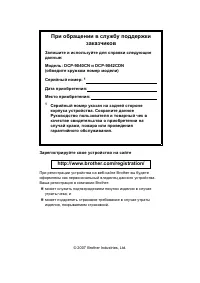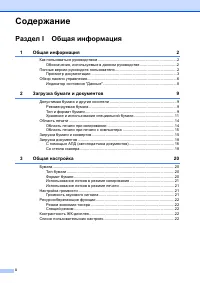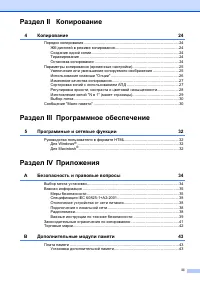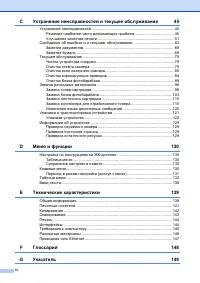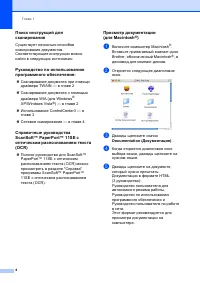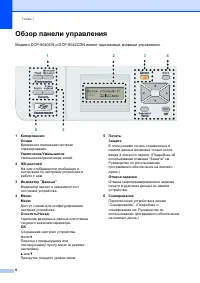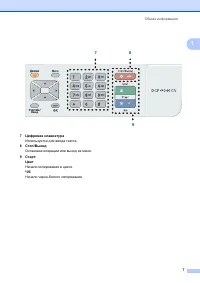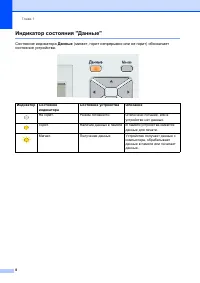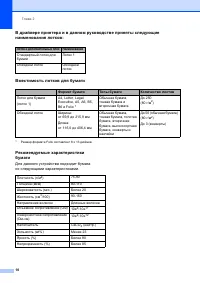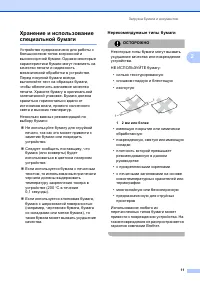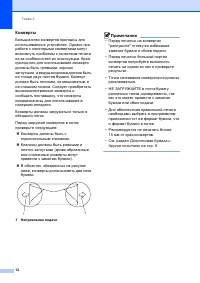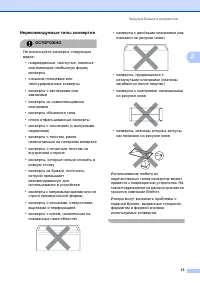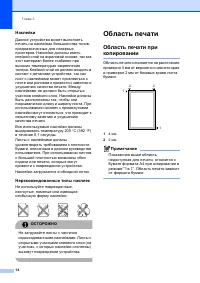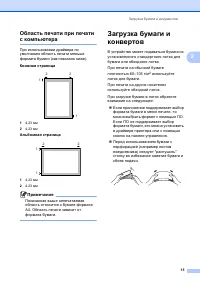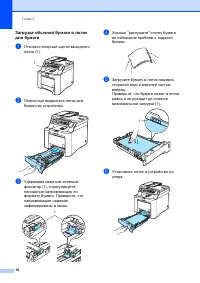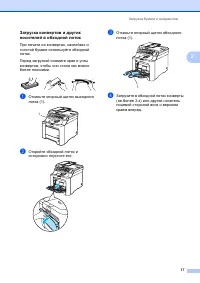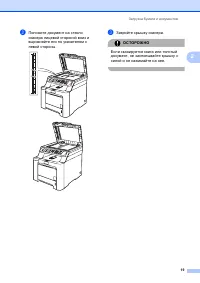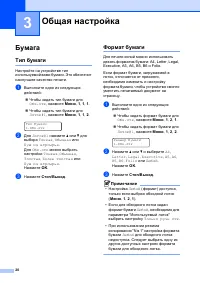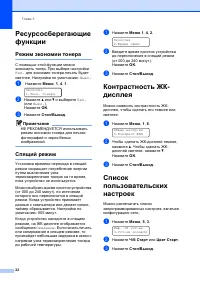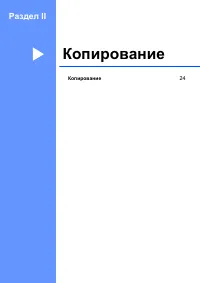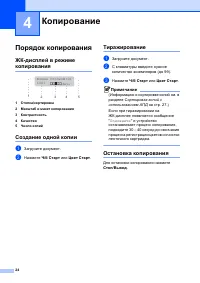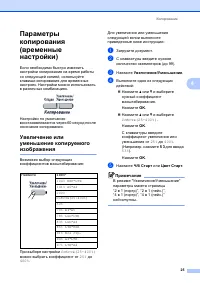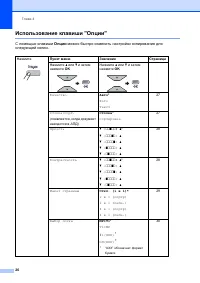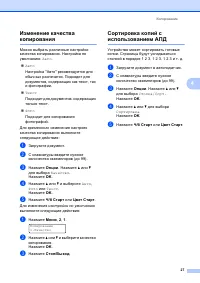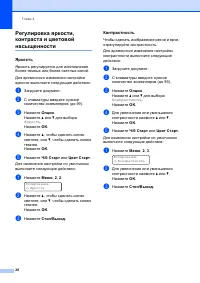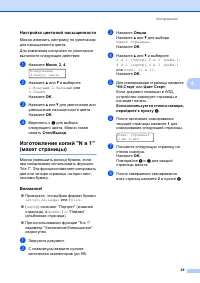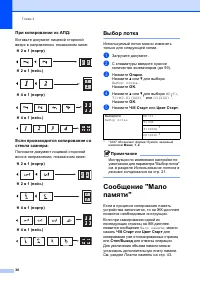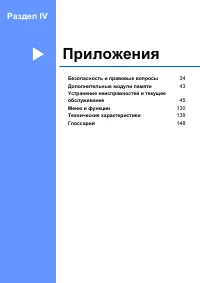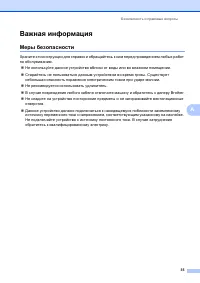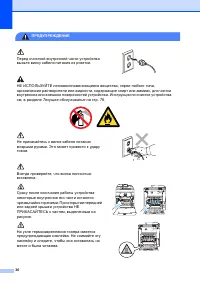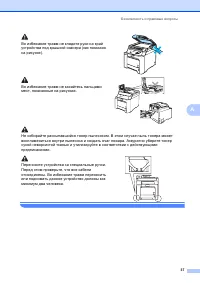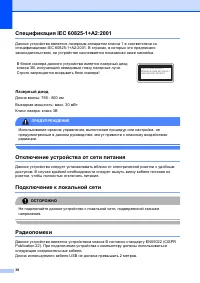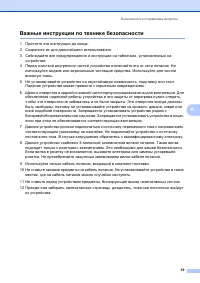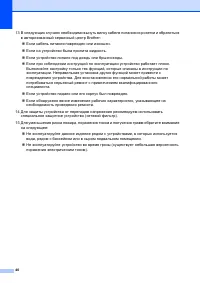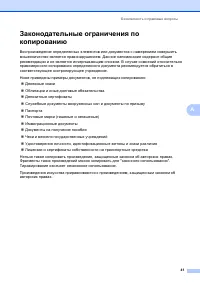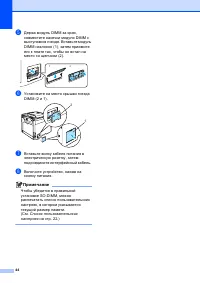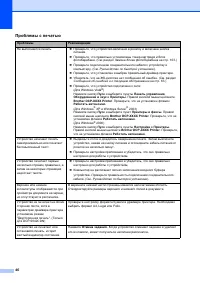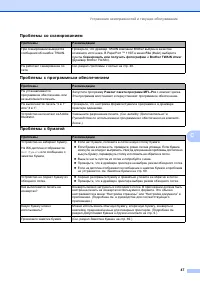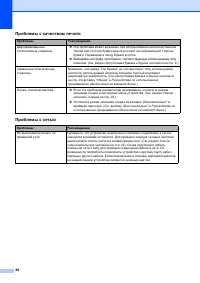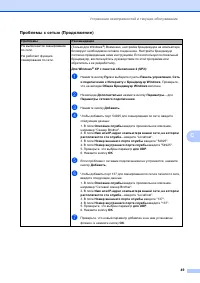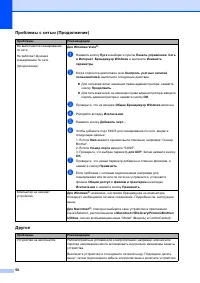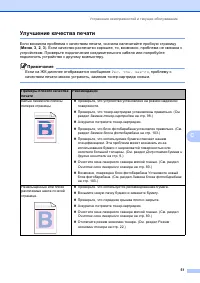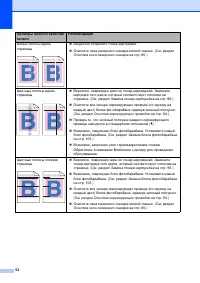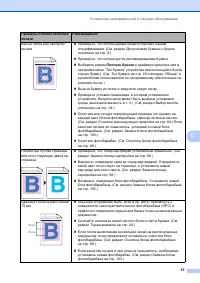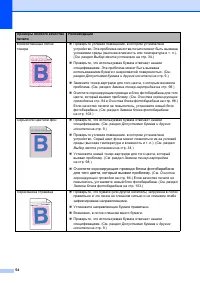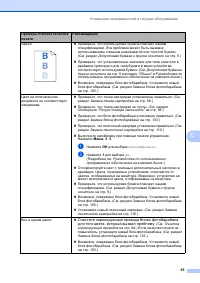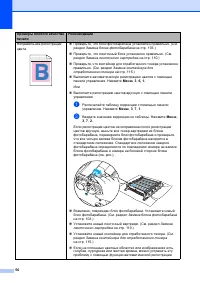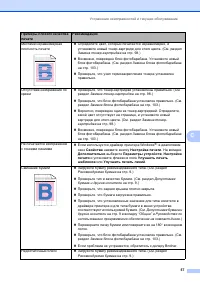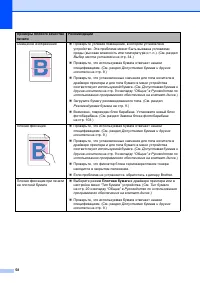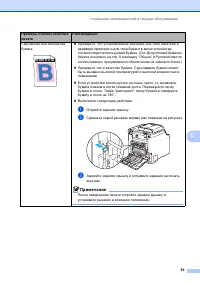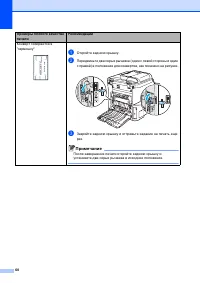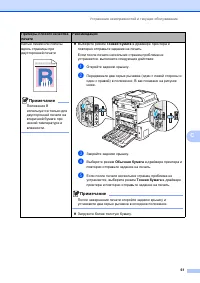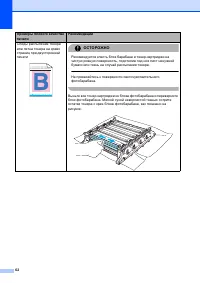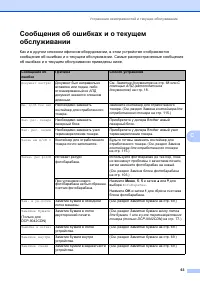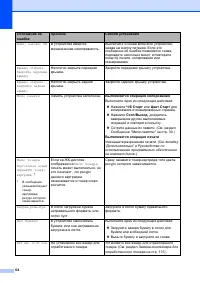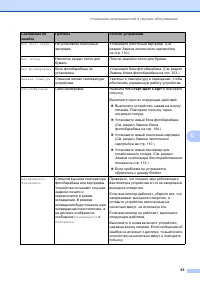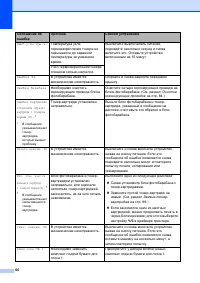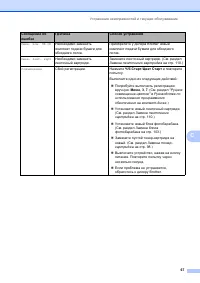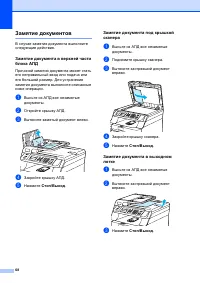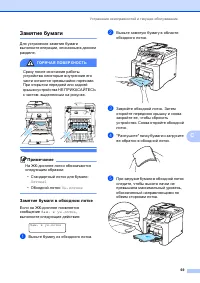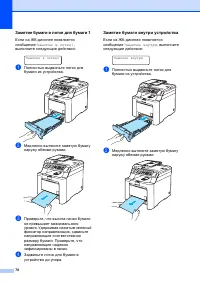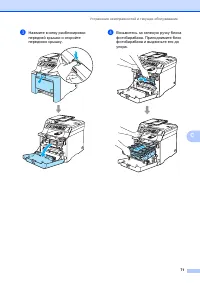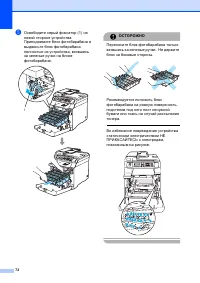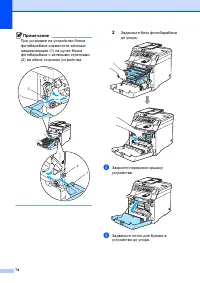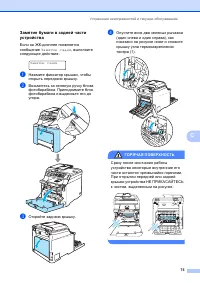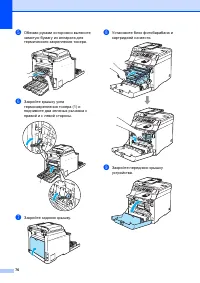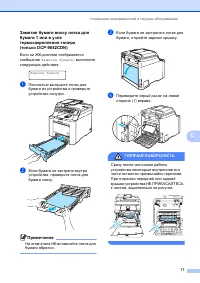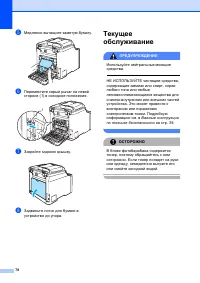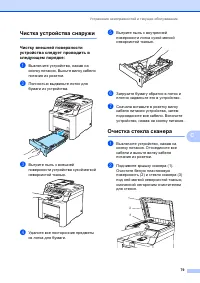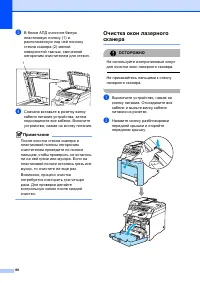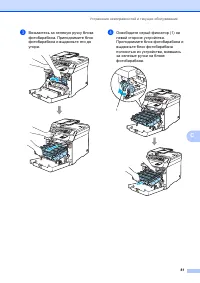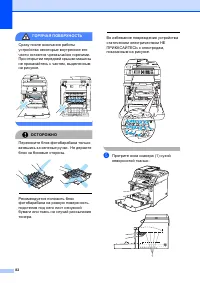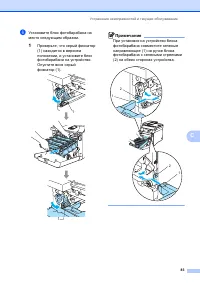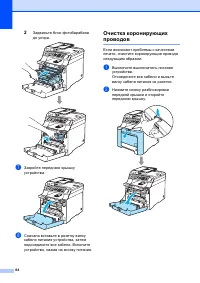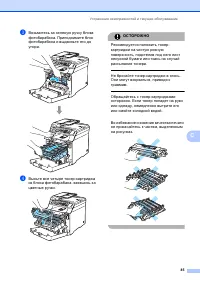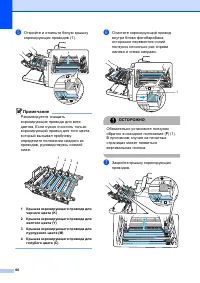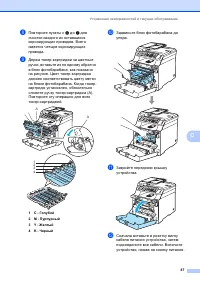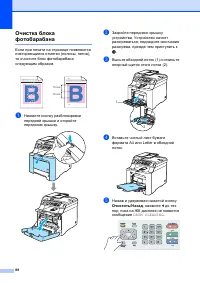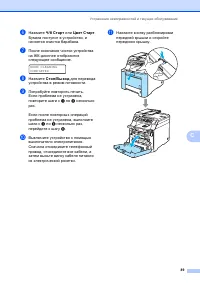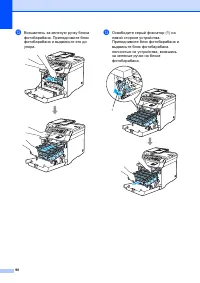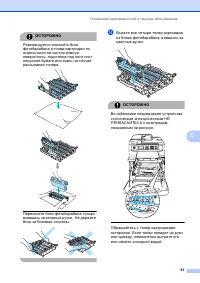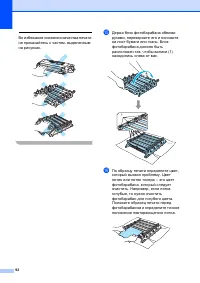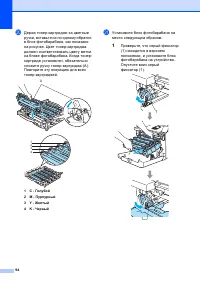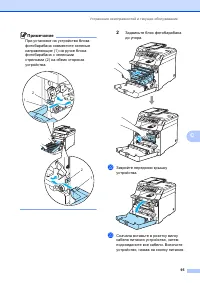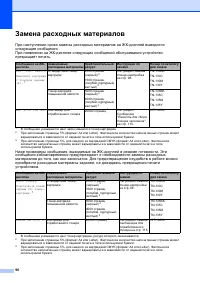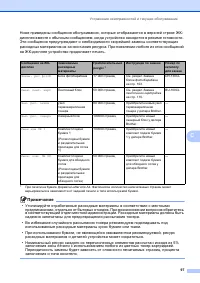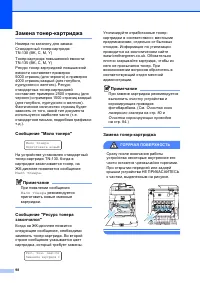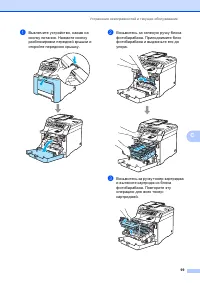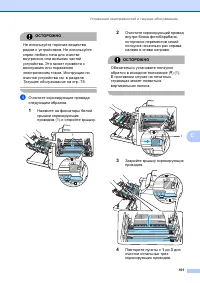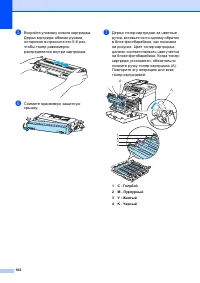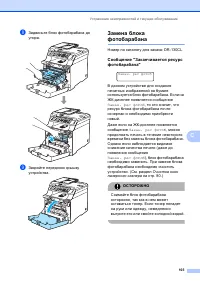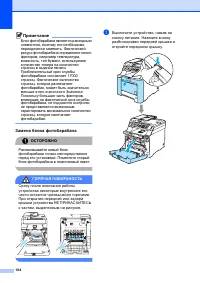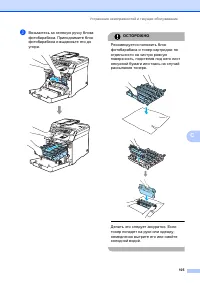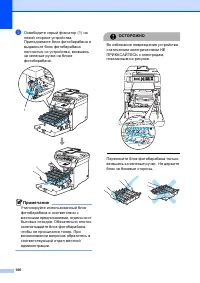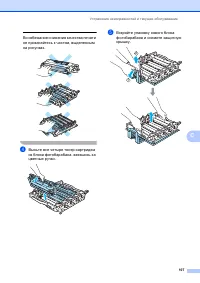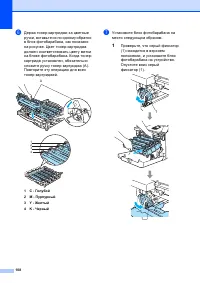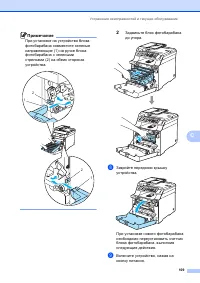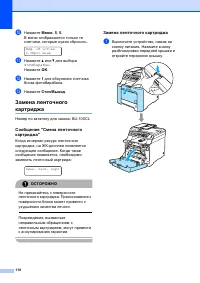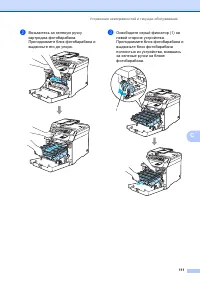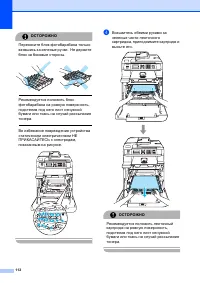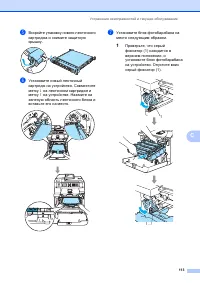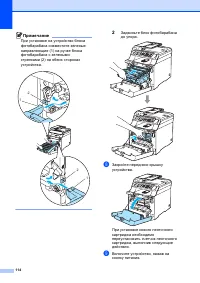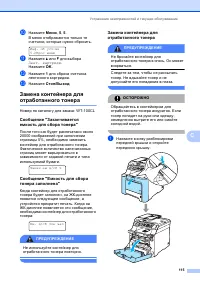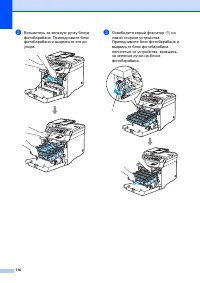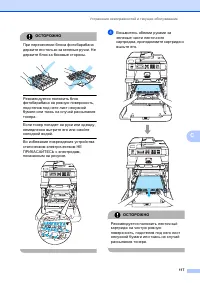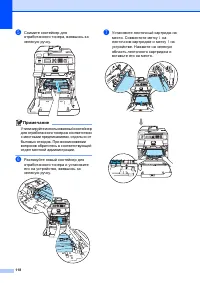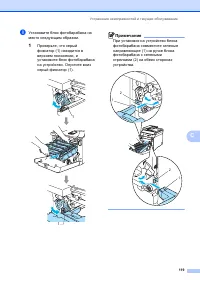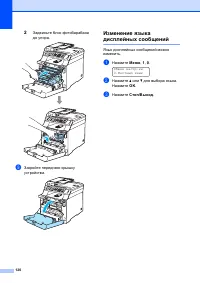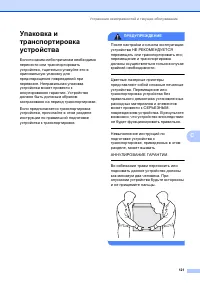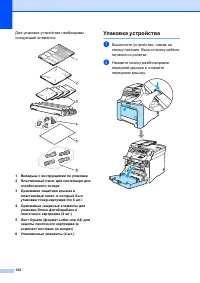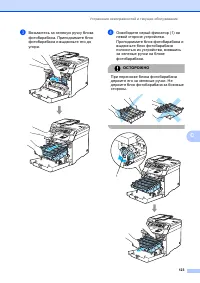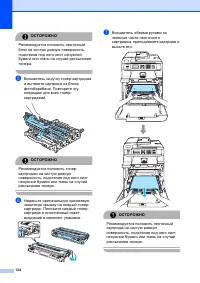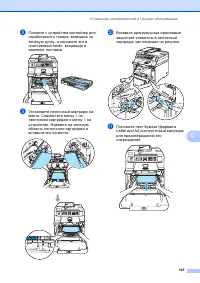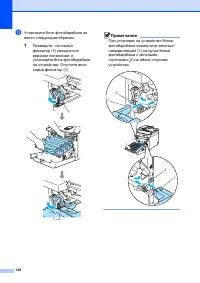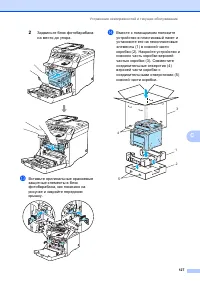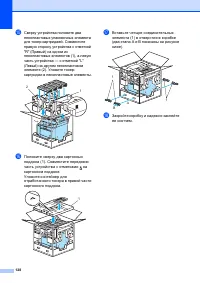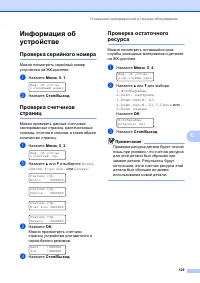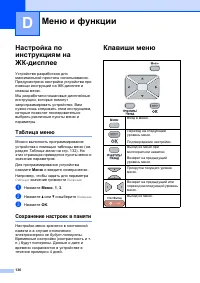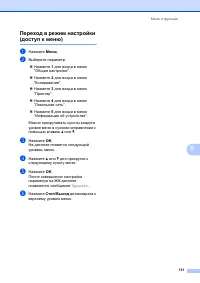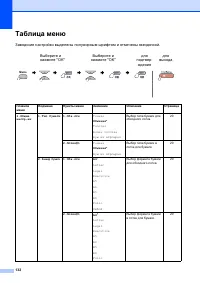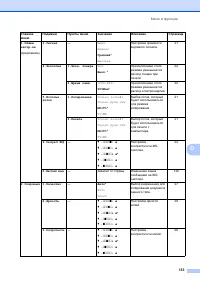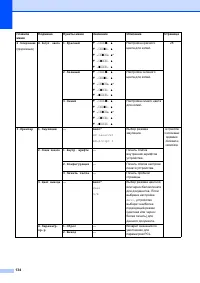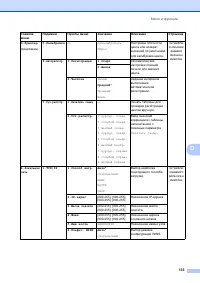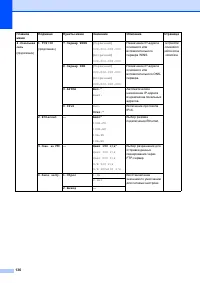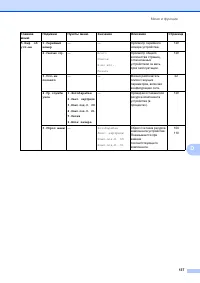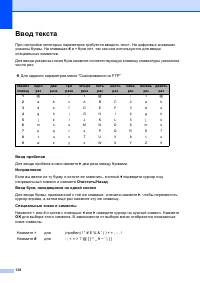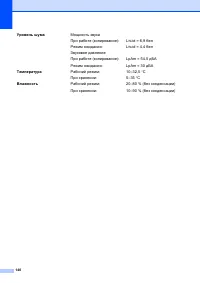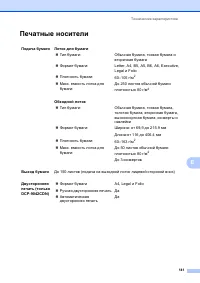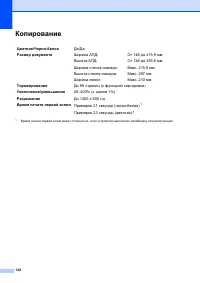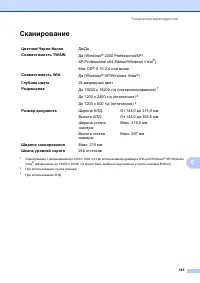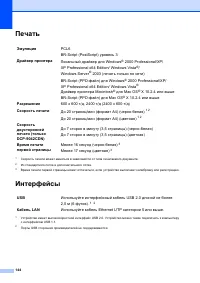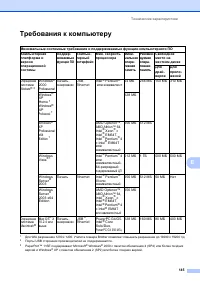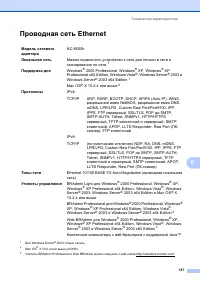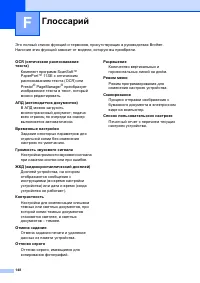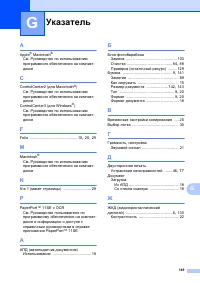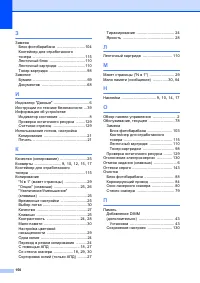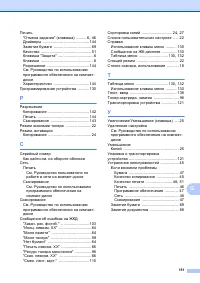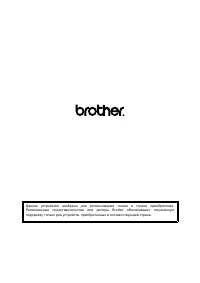МФУ Brother DCP-9042CDN - инструкция пользователя по применению, эксплуатации и установке на русском языке. Мы надеемся, она поможет вам решить возникшие у вас вопросы при эксплуатации техники.
Если остались вопросы, задайте их в комментариях после инструкции.
"Загружаем инструкцию", означает, что нужно подождать пока файл загрузится и можно будет его читать онлайн. Некоторые инструкции очень большие и время их появления зависит от вашей скорости интернета.
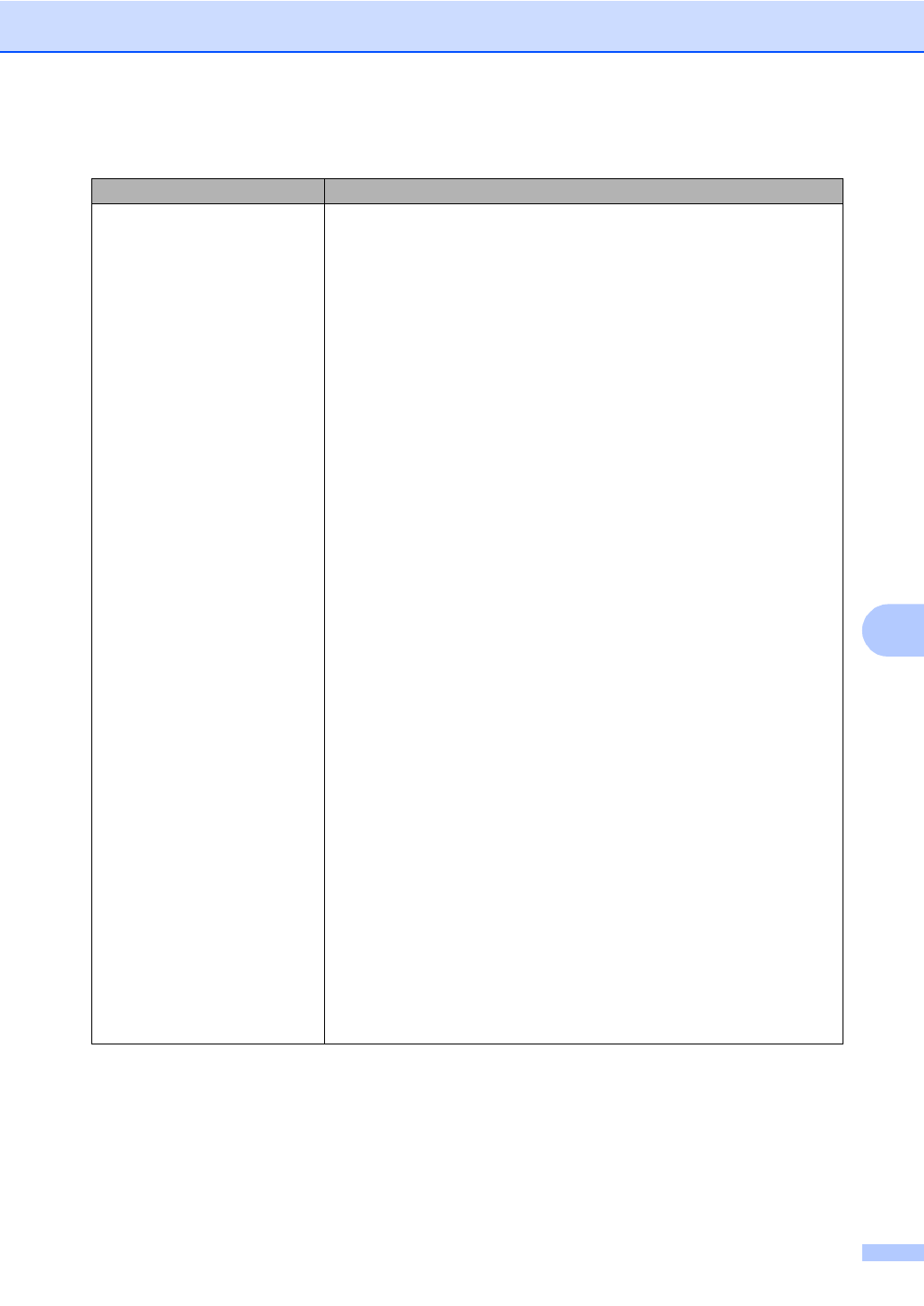
Устранение
неисправностей
и
текущее
обслуживание
49
C
Не
выполняется
сканирование
по
сети
.
Не
работает
функция
сканирования
по
сети
.
(
Только
для
Windows
®
)
Возможно
,
настройка
брандмауэра
на
компьютере
блокирует
необходимое
сетевое
соединение
.
Настройте
брандмауэр
согласно
приведенным
ниже
инструкциям
.
Если
используется
локальный
брандмауэр
,
воспользуйтесь
руководством
по
этой
программе
или
обратитесь
к
ее
разработчику
.
Для
Windows
®
XP
с
пакетом
обновления
2 (SP2):
a
Нажмите
кнопку
Пуск
и
выберите
пункты
Панель
управления
,
Сеть
и
подключения
к
Интернету
и
Брандмауэр
Windows
.
Проверьте
,
что
на
вкладке
Общие
Брандмауэр
Windows
включен
.
b
На
вкладке
Дополнительно
нажмите
кнопку
Параметры
...
для
Параметры
сетевого
подключения
.
c
Нажмите
кнопку
Добавить
.
d
Чтобы
добавить
порт
54925
для
сканирования
по
сети
,
введите
следующие
данные
:
1.
В
поле
Описание
службы
введите
произвольное
описание
,
например
"
Сканер
Brother".
2.
В
поле
Имя
или
IP-
адрес
компьютера
вашей
сети
,
на
котором
располагается
эта
служба
...
введите
“Localhost”.
3.
В
поле
Номер
внешнего
порта
службы
введите
"54925".
4.
В
поле
Номер
внутреннего
порта
службы
введите
"54925".
5.
Проверьте
,
что
выбран
параметр
для
UDP
.
6.
Нажмите
кнопку
OK
.
e
Если
проблема
с
сетевым
подключением
не
устраняется
,
нажмите
кнопку
Добавить
.
f
Чтобы
добавить
порт
137
для
сканирования
по
сети
и
печати
по
сети
,
введите
следующие
данные
:
1.
В
поле
Описание
службы
введите
произвольное
описание
,
например
"
Сетевой
сканер
Brother".
2.
В
поле
Имя
или
IP-
адрес
компьютера
вашей
сети
,
на
котором
располагается
эта
служба
...
введите
“Localhost”.
3.
В
поле
Номер
внешнего
порта
службы
введите
"137".
4.
В
поле
Номер
внутреннего
порта
службы
введите
"137".
5.
Проверьте
,
что
выбран
параметр
для
UDP
.
6.
Нажмите
кнопку
OK
.
g
Проверьте
,
что
новый
параметр
добавлен
и
на
нем
установлен
флажок
,
и
нажмите
кнопку
ОК
.
Проблемы
с
сетью
(
Продолжение
)
Проблемы
Рекомендации